Configuración PBX IP - 3CXv14¶
3CX es una PBX software, de estándar abierto que ofrece funcionalidades de comunicaciones unificadas desde el primer momento. Las instrucciones de configuración de la facilidad de Trunk SIP aplica a las versiones:
- 3CX v. 14
A continuación se muestran dos documentaciones, la primera donde el servidor 3CX utiliza una IP estática para su acceso público a Internet y la segunda una IP dinámica.
Dirección IP estática¶
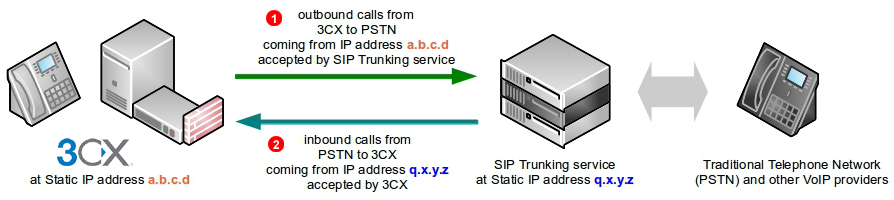
-
Tiene que añadir la dirección IP estática (en el ejemplo
a.b.c.d) de su servidor 3CX en la ACL (lista de control de acceso) del servicio GoTrunk. De eta manera las llamadas salientes que provengan de esta IP serán aceptadas por GoTrunk sin necesidad de requerir mayor autenticación (usuario y contraseña SIP). Esta es la manera más eficiente de autenticar las llamadas SIP. -
Las llamadas entrantes a sus números GoTrunk serán encaminadas directamente a la IP pública de su PBX 3CX. Puesto que las llamadas vienen de una IP conocida, la IP del servicio GoTrunk, (en el ejemplo
q.x.y.z) la centralita 3CX las aceptará sin necesidad de mayor autenticación.
Para integrar la centralita 3CX de tal manera que pueda funcionar con el servicio de Trunk SIP de GoTrunk se requieren las siguientes configuraciones:
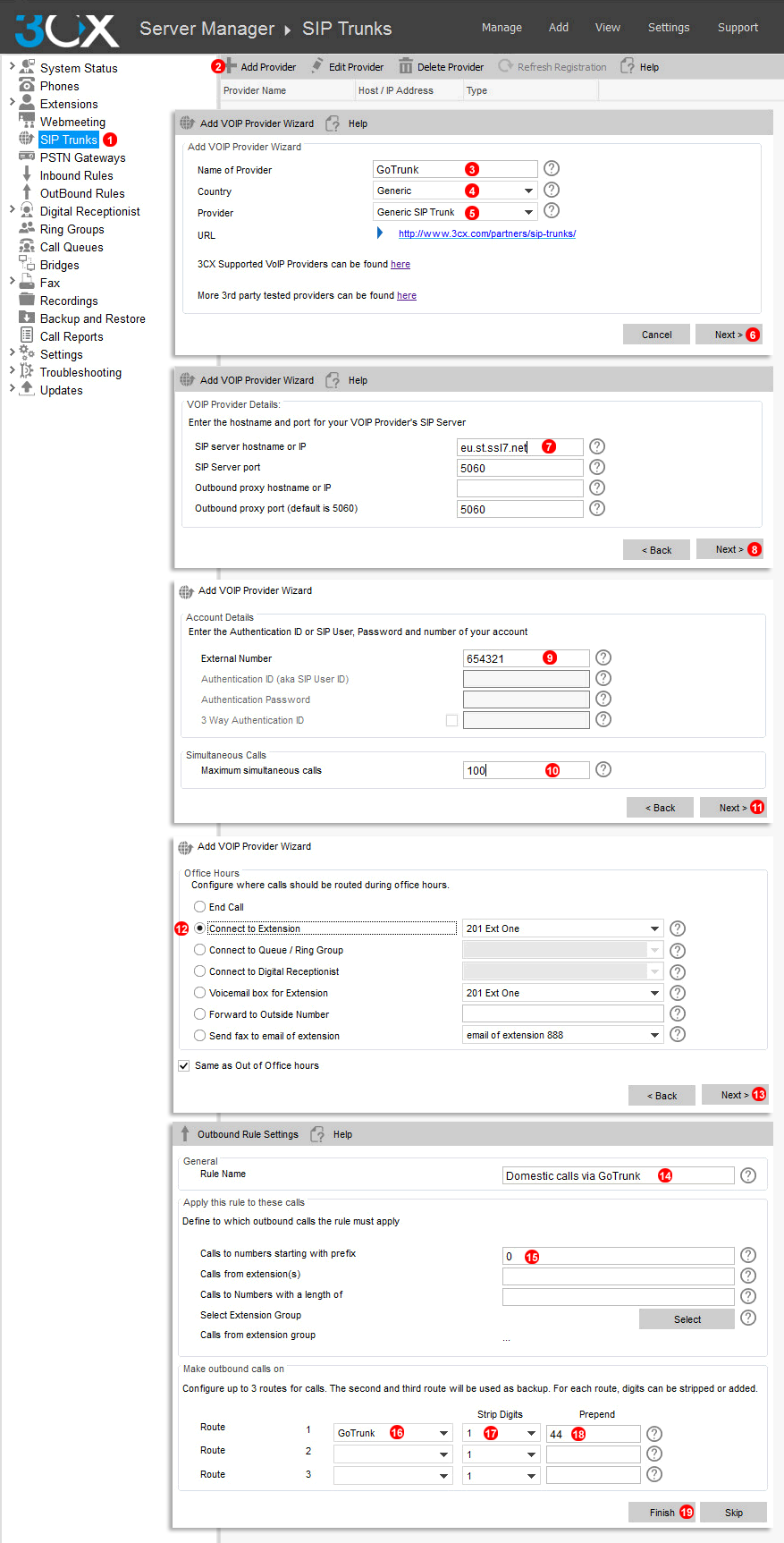
Siga los siguientes pasos para configurar el trunk SIP:
- Seleccione
SIP Trunksen la barra lateral. - Haga clic en el botón
Add Providerde la barra de herramientas. - Introduzca
GoTrunkdentro del campo "Name of Provider". - Seleccione
Genericen el desplegable "Country". - Seleccione
Generic SIP Trunken el desplegable "Provider". - Haga clic en "Next".
- Introduzca
eu.st.ssl7.net(para utilizar el POP de Europa) dentro del campo "SIP server hostname or IP (oamn.st.ssl7.netpara el POP de América del Norte). - Haga clic en "Next".
- Introduzca su Customer ID en el campo "External Number" - puede encontrar su Customer ID en la esquina superior izquierda de su panel de control web GoTrunk.
- Introduzca
100en el campo "Maximum simultaneous calls". - Haga clic en "Next".
- Seleccione
default destination for inbound calls. - Haga clic en "Next" para configurar las reglas de encaminamiento salientes. Nota: el ejemplo posterior es solo para ilustración. Puede que usted necesite crear reglas adicionales, esto puede variar en función de sus requerimientos.
- Introduzca
Domestic calls via GoTrunken e campo "Rule Name". - Introduzca
0en el campo "Calls to numbers starting with prefix" - Seleccione
GoTrunkdel desplegabletrunk. - Seleccione
1de desplegable "Strip digits". - Introduzca
34(Para España, o el código de país que le corresponda) en el campo "Prepend". - Haga clic en "Finish".
Posteriormente se muestran las instrucciones para configurar las reglas de encaminamiento para llamadas entrantes: "Inbound routing".
Dirección IP dinámica¶
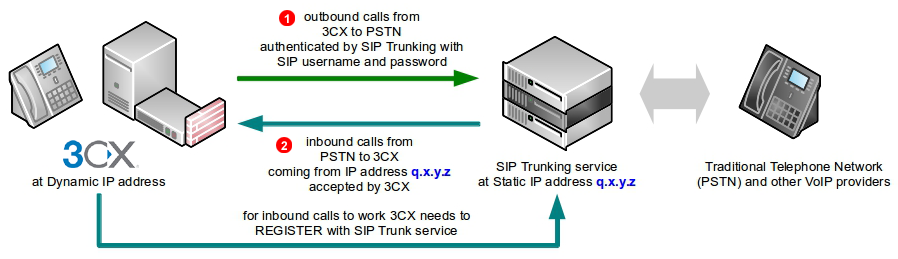
-
Para realizar llamadas salientes desde la PBX 3CX a través de la red de GoTrunk, con IP dinámica es necesario utilizar autenticación. Por lo que se necesitarán credenciales SIP (Nombre de usuario y contraseña SIP).
-
Para recibir llamadas entrantes a uno de los DDI de su cuenta GoTrunk en la PBX 3CX será necesario registrar el servicio en la PBX 3CX con GoTrunk (y refrescar periódicamente el registro en caso de que la dirección IP cambie). Las llamadas se encaminaran al registro más reciente de la PBX 3CX. Puesto que las llamadas llegarán a la PBX 3CX con una IP conocida, la del servicio de GoTrunk (en el ejemplo
q.x.y.z). La PBX 3CX aceptará las llamadas sin necesidad de mayor autenticación.
Para integrar la PBX 3CX con el servicio SIP Trunk de GoTrunk mediante credenciales SIP se requieren los siguientes cambios:
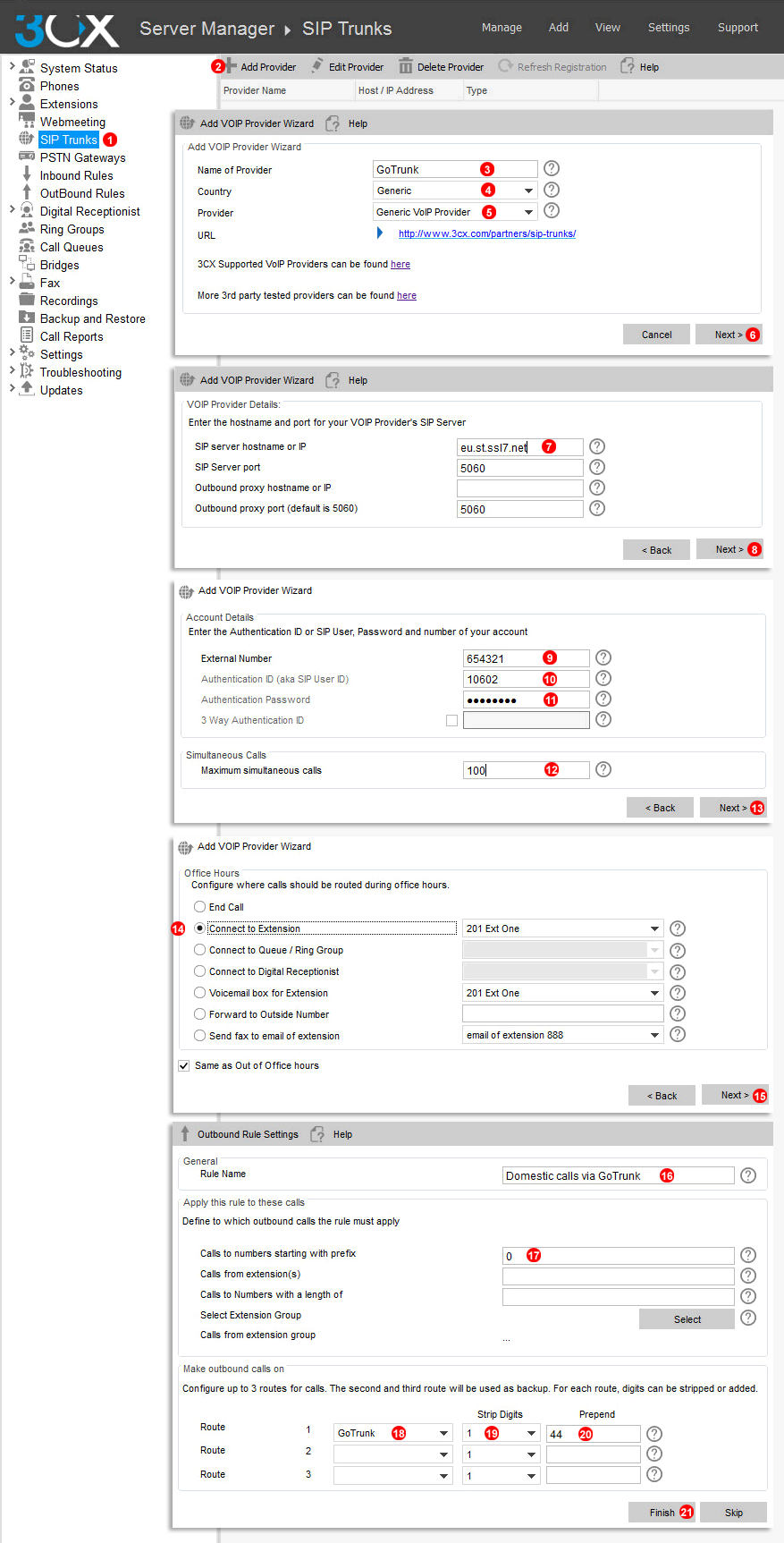
Siga los siguientes pasos para añadir un troncal SIP:
- Seleccione
SIP Trunksdel menú lateral. - Haga clic en
Add Provideren la parte superior de la barra de herramientas. - Introduzca
GoTrunken el campo "Name of Provider". - Seleccione
Genericdel menú desplegable "Country". - Seleccione
Generic SIP Trunkdel menú desplegable "Provider". - Haga clic en "Next".
- Introduzca
eu.st.ssl7.net(para el POP de Europa) dentro del campo "SIP server hostname or IP" (oamn.st.ssl7.netpara utilizar el POP de América del Norte). - Haga clic en "Next".
- Introduzca el Customer ID dentro del campo "External Number" - este puede ser encontrado en la equina superior derecha de su panel de administración GoTrunk.
- Introduzca su nombre de usuario SIP en el campo "Authentication ID".
- Introduzca su contraseña de usuario SIP en el campo "Authentication Password".
- Introduzca
100en el campo "Maximum simultaneous calls". - Haga clic en "Next".
- Seleccione la casilla de
default destination for inbound calls. - Haga clic en "Next" para configurar las reglas de encaminamiento saliente. Nota: el ejemplo que se muestra es solo para propósitos ilustrativos. Seguramente usted necesite crear reglas adicionales para conseguir sus requerimientos.
- Introduzca
Domestic calls via GoTrunken el campo "Rule Name". - Introduzca
0en el campo "Calls to numbers starting with prefix" - Seleccione GoTrunk de la lista desplegable de troncales.
- Seleccione
1del desplegable "Strip digits". - Introduzca
34(para España, introduzca el prefijo de país que necesite) en el campo "Prepend". - Haga clic en "Finish".
Siga las instrucciones posteriores para configurar el encaminamiento entrante "Inbound routing".
Encaminamiento entrante¶
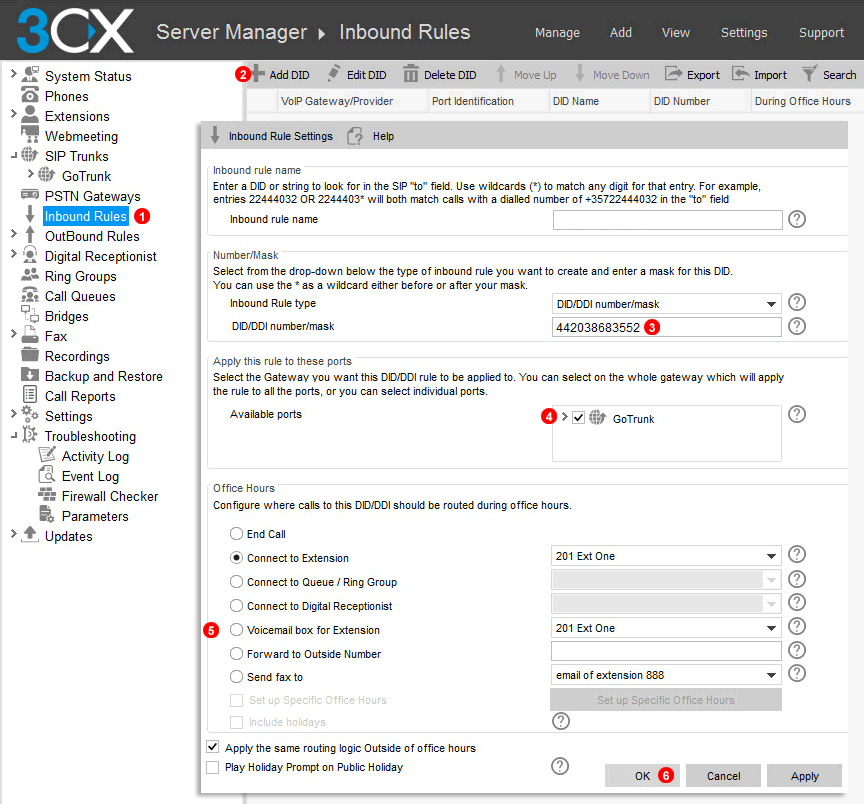
Para cada uno de los DDI de su cuenta GoTrunk siga los siguientes pasos:
- Seleccione
Inbound Rulesdel menú lateral. - Haga clic en
Add DIDde la barra de herramientas. - Introduzca el número de teléfono en el campo "DID/DDI number/mask".
- Seleccione
GoTrunkde la lista "Available ports". - Seleccione el destino que desee para su DDI.
- Haga clic en "OK".